android的入門記錄(一)
---恢復內容開始---
首先,這是我人生中的第一篇博客,也許嚴格意義上它並不算是一篇博客,但也代表著一些東西。
前言
我們往往在開始學習一門新的語言或者課程時會遇見各式各樣的問題,比如說:環境搭建遇到問題,資源不知道去哪裏下載,代碼令人無法下手,甚至不知道如何運行。
於是便產生了這樣的一篇文章——關於我Android入門的記錄,以及各式各樣問題的解決。
首先從資源的尋找說起。
第一節 開發環境的搭建
Android開發首先需要搭建運行環境,它們分別為
1.JDK:Java開發工具包,因為安卓使用java開發,而且安卓應用開發的其它部分工具也依賴於java開發環境,所以必須安裝JDK。
2.Android SDK工具和平臺工具:用來測試與調試應用的一套工具。
3.Android Studio:用於Android開發的一套集成開發工具。
1.1JDK下載與安裝
JDK可通過www.oracle.com下載並安裝Java開發工具箱(JDK8)。
下載到本地,安裝完成之後:
1.通過Win+R啟動Windows操作系統的運行面板;
2.在面板中輸入cmd,啟動命令行窗口;
3.在命令行窗口中,輸入java -version;
如果此時能看到類似以下的內容,就說明JDK安裝成功了。
C:\Users\XXX>java -version
java version "1.8.0_66" Java(TM) SE Runtime Environment (build 1.8.0_66-b18)
Java HotSpot(TM) 64-Bit Server VM (build 25.66-b18, mixed mode)
1.2Android的下載與安裝
可以從android開發者網站下載Android Studio:developer.android.com/sdk/。
如果仍有疑問的話,可以訪問網址developer.android.com/sdk/尋求幫助。
ps.Android Studio自帶最新版本的SDK和模擬器系統鏡像,如果想在Android早期版本上測試應用,還需要下載額外的相關工具組件。位置在:Android Studio→Tools→Android→SDK Manager.
如圖:
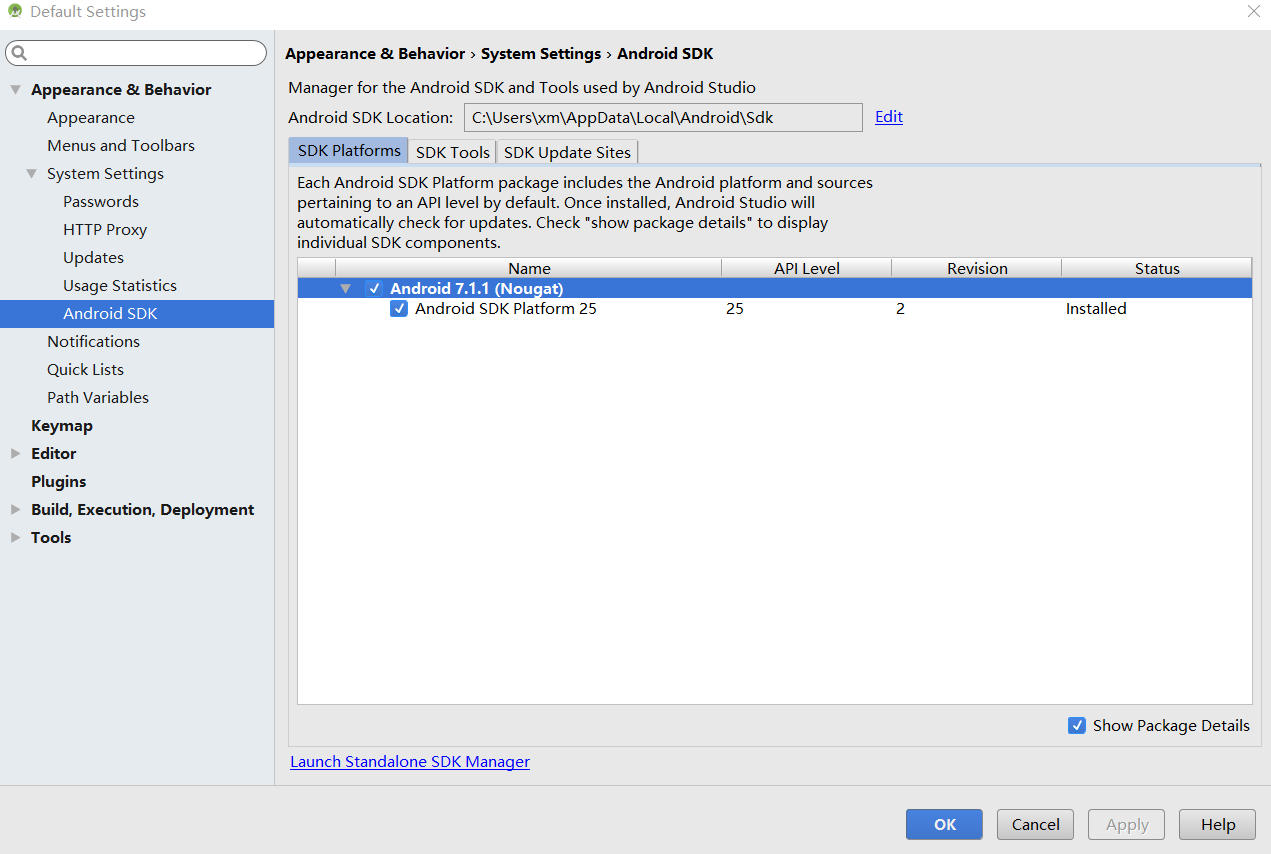
可從點擊左下位置的:Launch Standalone SDK Manager進入並進行下載。
---恢復內容結束---
首先,這是我人生中的第一篇博客,也許嚴格意義上它並不算是一篇博客,但也代表著一些東西。
前言
我們往往在開始學習一門新的語言或者課程時會遇見各式各樣的問題,比如說:環境搭建遇到問題,資源不知道去哪裏下載,代碼令人無法下手,甚至不知道如何運行。
於是便產生了這樣的一篇文章——關於我Android入門的記錄,以及各式各樣問題的解決。
首先從資源的尋找說起。
第一節 開發環境的搭建
Android開發首先需要搭建運行環境,它們分別為
1.JDK:Java開發工具包,因為安卓使用java開發,而且安卓應用開發的其它部分工具也依賴於java開發環境,所以必須安裝JDK。
2.Android SDK工具和平臺工具:用來測試與調試應用的一套工具。
3.Android Studio:用於Android開發的一套集成開發工具。
1.1JDK下載與安裝
JDK可通過www.oracle.com下載並安裝Java開發工具箱(JDK8)。
下載到本地,安裝完成之後:
1.通過Win+R啟動Windows操作系統的運行面板;
2.在面板中輸入cmd,啟動命令行窗口;
3.在命令行窗口中,輸入java -version;
如果此時能看到類似以下的內容,就說明JDK安裝成功了。
C:\Users\XXX>java -version
java version "1.8.0_66" Java(TM) SE Runtime Environment (build 1.8.0_66-b18)
Java HotSpot(TM) 64-Bit Server VM (build 25.66-b18, mixed mode)
1.2Android的下載與安裝
可以從android開發者網站下載Android Studio:developer.android.com/sdk/。
如果仍有疑問的話,可以訪問網址developer.android.com/sdk/尋求幫助。
ps.Android Studio自帶最新版本的SDK和模擬器系統鏡像,如果想在Android早期版本上測試應用,還需要下載額外的相關工具組件。位置在:Android Studio→Tools→Android→SDK Manager.
如圖:
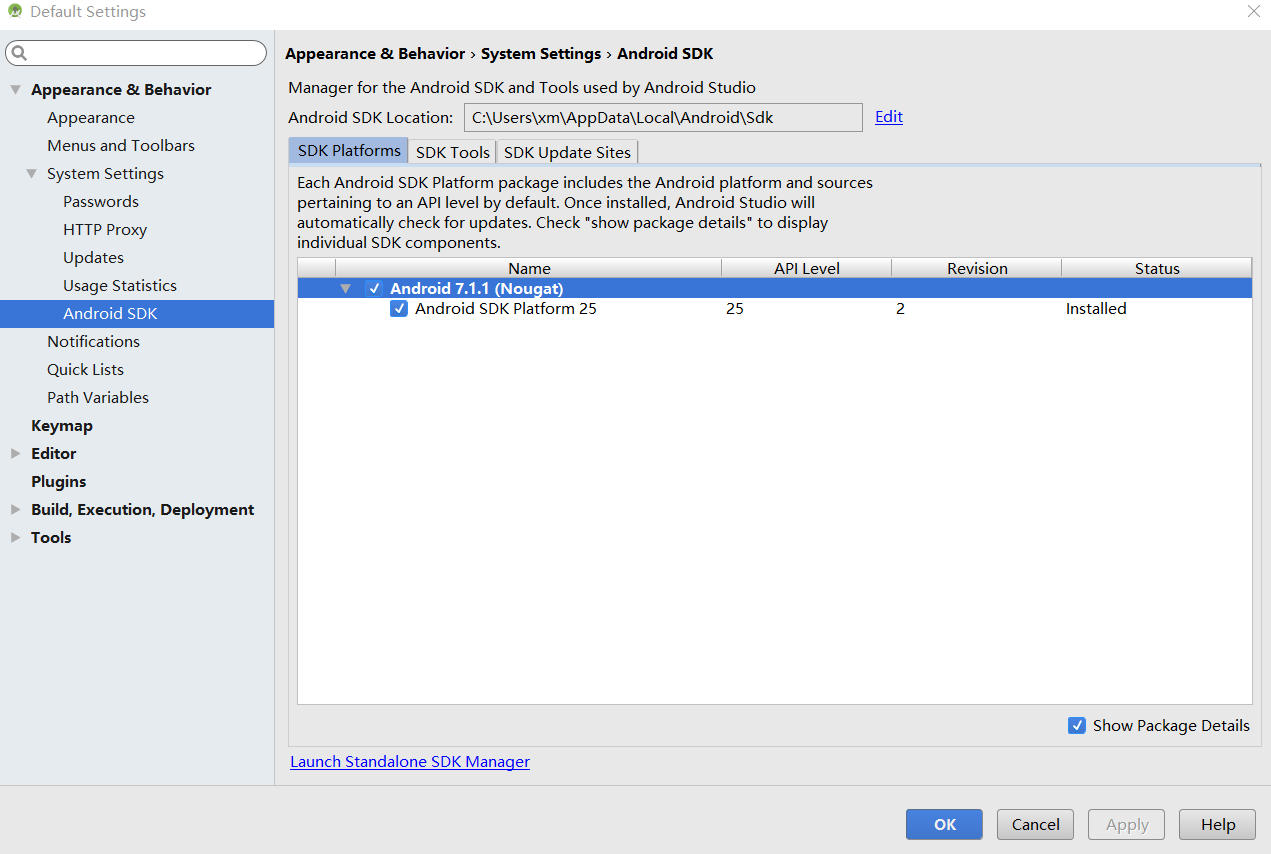
可從點擊左下位置的:Launch Standalone SDK Manager進入並進行下載。
第二節 應用的創建
首先我們start a new Android Studio project
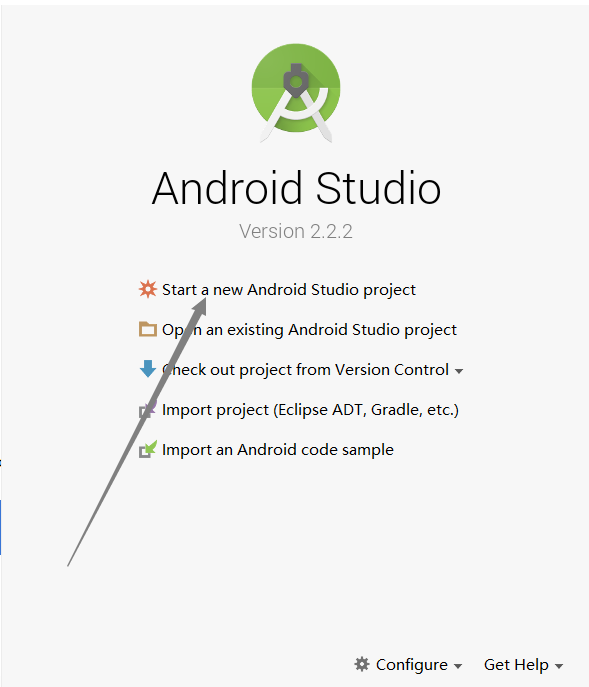
然後在application name處填寫應用的名字,
在Company name處填寫包的名字,在這之前可以加上公司的域名,如:android.bignerdranch.com。當然也可以不加
最後存儲位置便看個人習慣了。
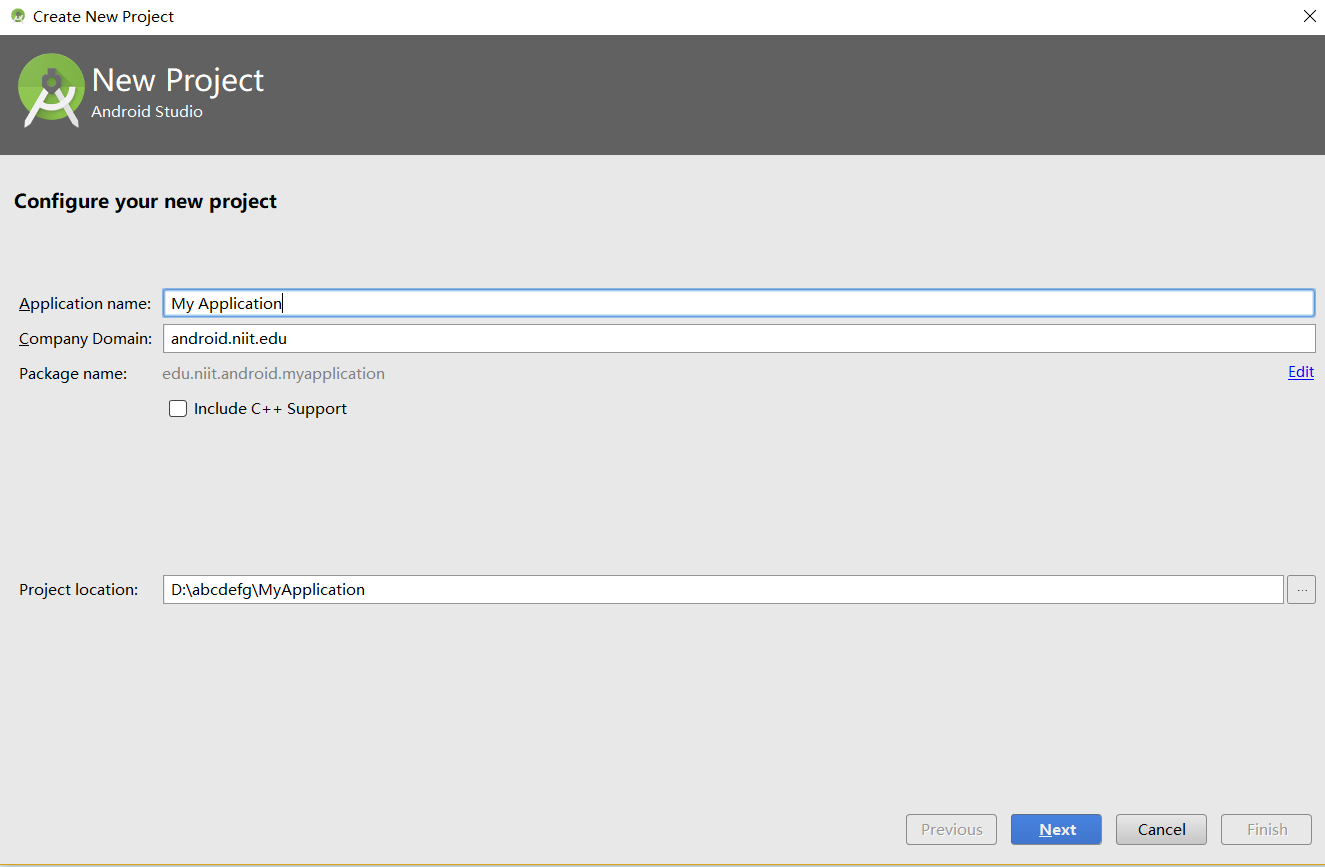
接下來,由於我是初學者,不需要適配電視以及平板電腦等其他應用,所以直接選擇next。
然後我們來到了模板選擇頁面,由於我是新手所以先選擇Empty Activity ,並next
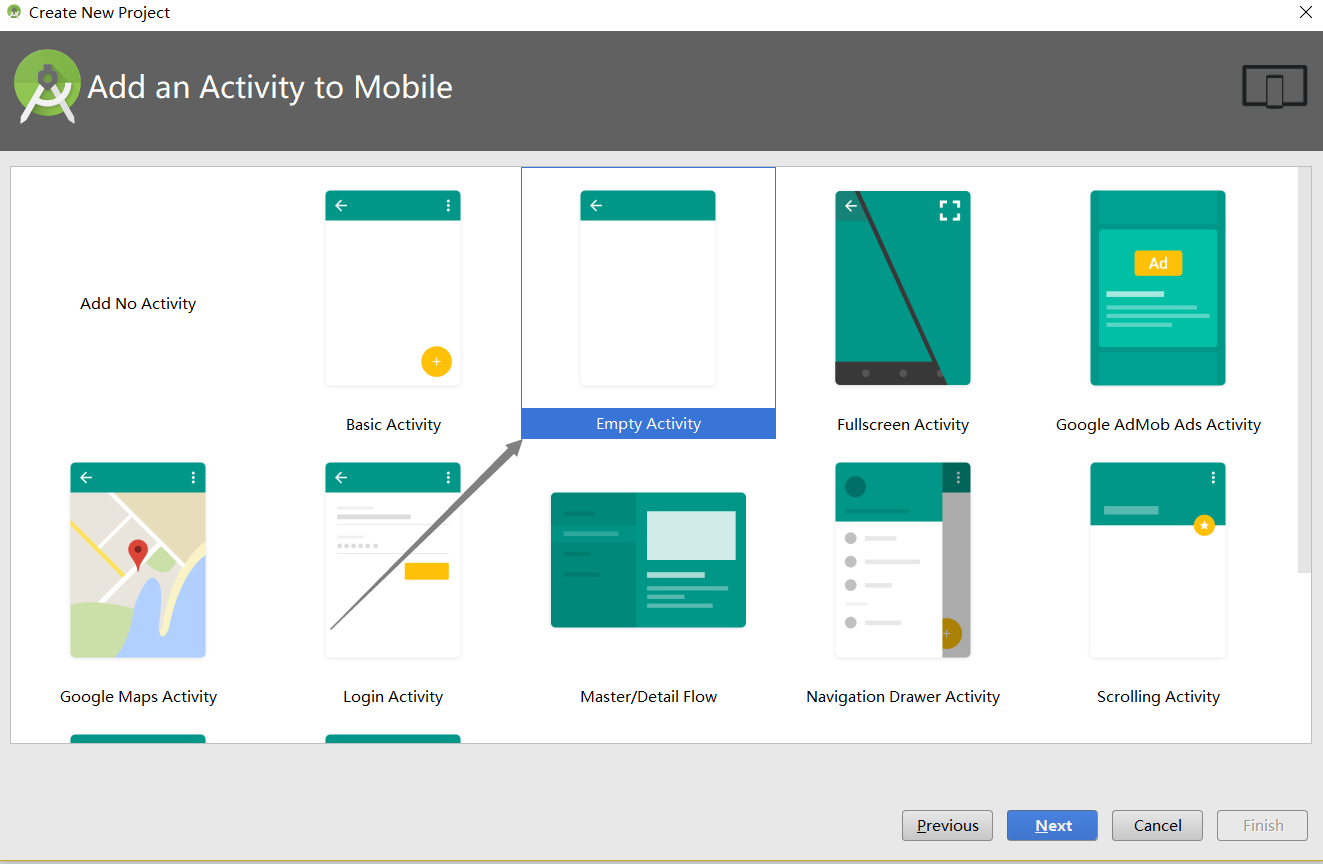
最後我們給activity子類命名就好了,註意勾選 Generate layout File,這樣布局明也會同時生成。
ps。子類名稱activity的後綴,盡管不是必須,但最好遵循這種命名的規範。
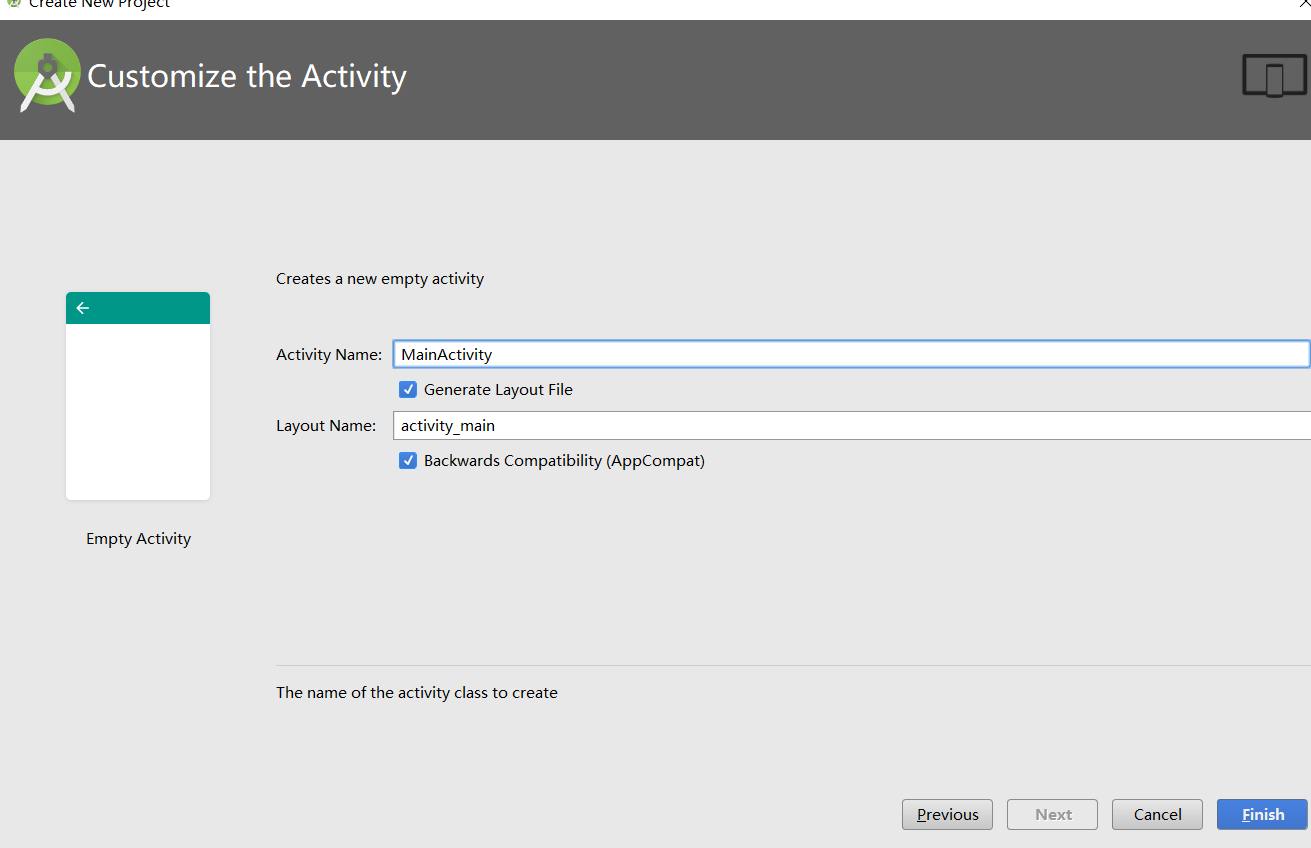
然後finish,項目便建好了,第一次建項目可能有些慢,等到後面就會快很多了。
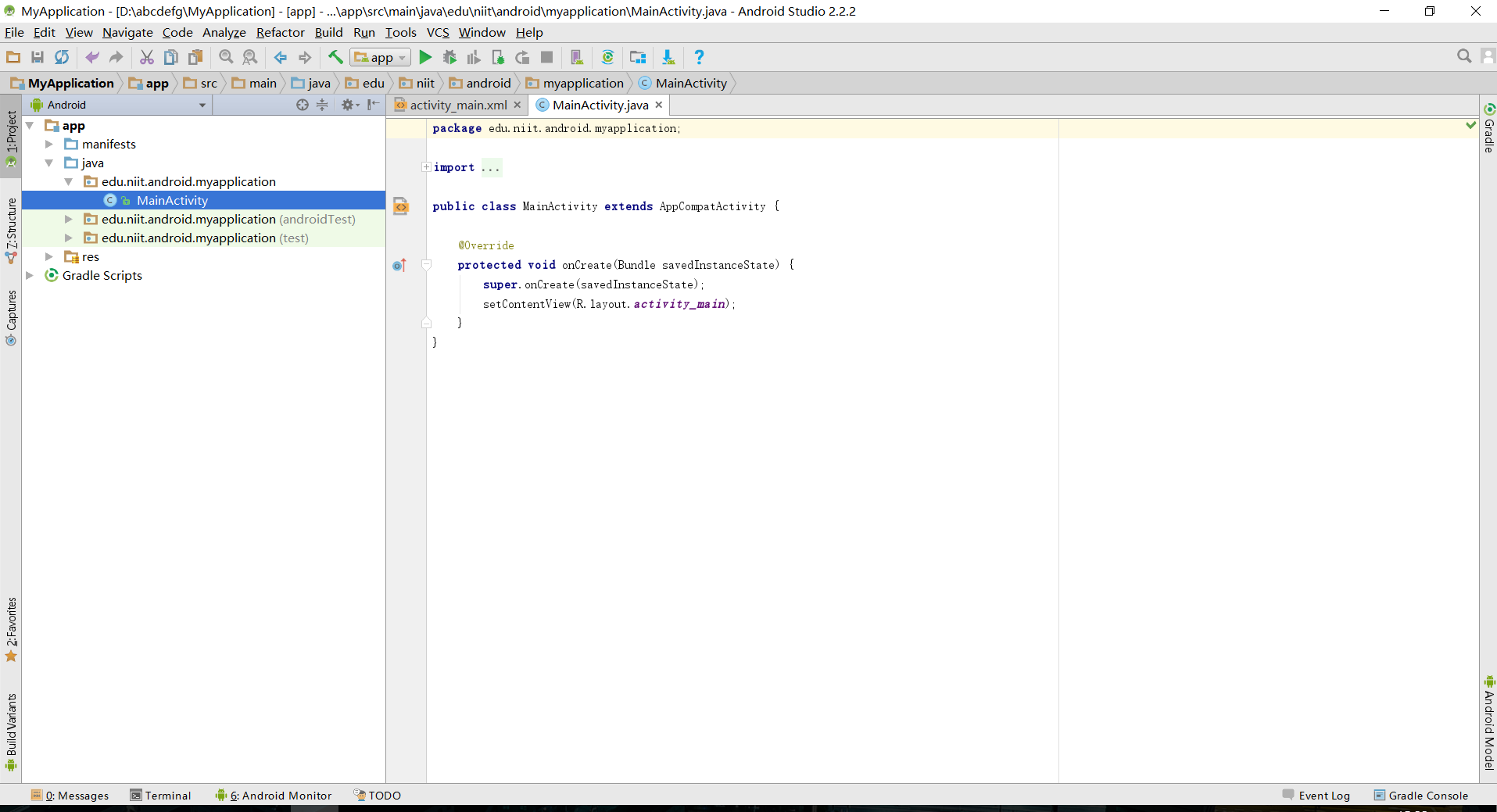
當項目完成後,需要調試的時候,我們可以點擊按鈕,並選擇虛擬機,或者手機調試。
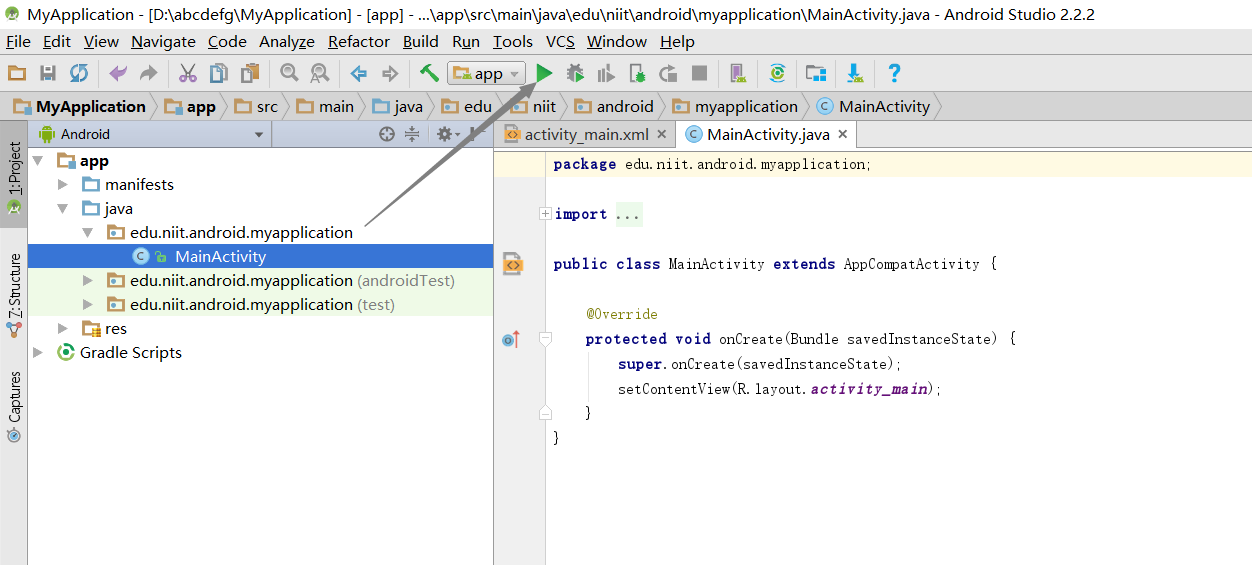
下面補充下手機調試的步驟。
首先用usb數據線連接電腦 並打開手機的usb調試。
我們就會在這個頁面出現選項
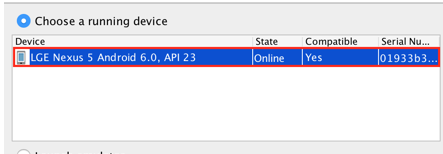
然後我們選中之後雙擊,便可以運行了。
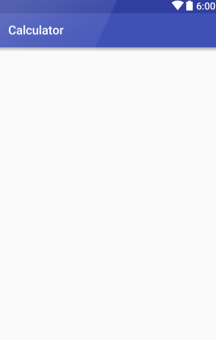
android的入門記錄(一)
